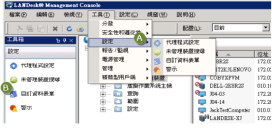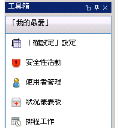存取控制台工具
您可以藉由「工具」功能表 (A) 和工具箱 (B) 使用控制台工具。 要啟用工具列,請按一下檢視 > 工具箱。 不過,若要節省控制台的空間,可選擇不啟用工具箱,而直接從「工具」功能表選擇工具。
A「工具」功能表,B「工具箱」窗格
Endpoint Manager 管理員可以查看工具功能表和工具箱中的所有工具。 其他 Endpoint Manager 使用者只能看到他們有權使用的那些工具和功能。 當使用者登入到控制台後,尚未授權這個使用者使用的工具根本不會出現在「工具」功能表和工具箱中。 例如,如果使用者沒有「電源管理」權限,則「電源管理」工具就不會出現在工具功能表或工具列中。
按一下工具名稱時,工具的視窗將在控制台中的「網路檢視」下開啟。
您不只有可以調整工具視窗的大小,還可以停駐、浮動、隱藏和關閉工具視窗。 另外,還可以同時開啟、停駐或浮動多個工具視窗。 如需詳細資訊,請參閱移動和調整工具視窗的大小。
「我的最愛」
如果您發現您使用某些工具的頻率高於其他工具,可以在工具箱的任何工具上按一下右鍵,並選擇「顯示在我的最愛」,即可快速設定「我的最愛」工具箱。 您可以從「工具箱」面板底端的「我的最愛」按鈕存取「我的最愛」。